
ウディタで、オリジナルRPGを作ってみる(1)_地面と道のマップチップ制作編
こんにちは。ゲームをするのに飽きたあと、突然ゲームを作ってみたくなったので、やってみます。
まえがき
マリオっぽいアクションゲーム(二次配布不可の素材を使っているので公開できません)を少し前に作ったので、今回は、RPGを作ろうと思います。今まで作ったゲームは、フリー素材のよせあつめで、僕自身のスキルも大したことがなく、公開する勇気などありませんでした。
しかし、素材をいじるうちに、いろいろと技術が身についたので、友人におすすめされたウディタで、試行錯誤しながらRPGを作ります。構想としては、1時間以内にクリアできるくらいの、単純な短編RPGを作る予定です。
まず、マップがなければ、制作に取り掛かれないので、マップチップから作ります。
---------------------------------------------------------
使用するツール
ドット数が増えるほど自作するのが大変になってしまうので、今回は16×16サイズのものを作ることにしました。ウルフエディターと、EDGEというソフトを使います。(この記事では、まだウルフエディターは使いません。)
ウルフエディター : https://www.silversecond.com/WolfRPGEditor/
EDGE : https://takabosoft.com/edge
---------------------------------------------------------
EDGEの作業環境
まず、ファイル、新規作成と選択し、「横幅が128ピクセル、縦幅が16の倍数ピクセル」となるように新規作成してください。ウディタでは、マップチップの規格が、
「横幅が128ピクセル、縦幅が16の倍数ピクセルの画像」
となっているので、これに合わせなければ、マップチップとしての運用ができなくなります。下のリンクが、規格について説明している公式のサイトです。
https://www.silversecond.com/WolfRPGEditor/Guide/MAKEMAT_004.html
次に、作業しやすい環境を作ります。設定、設定と選択すると、この画面になります。そこで、グリッド(大)の設定を、デフォルトの「8倍以降」から、「1倍以降」に変更してください。これをやるかどうかで、作業のしやすさが大きく変わります。これに気付く前は、タイルの境目が見づらくて大変でした...
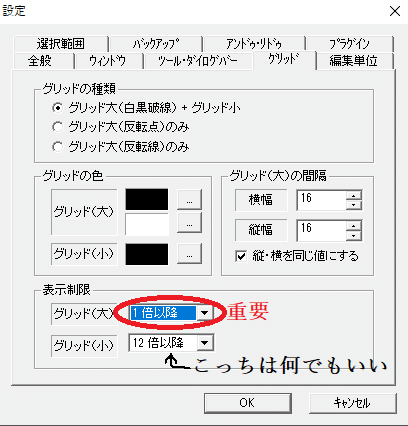
---------------------------------------------------------
草地の制作
いよいよマップチップの制作に入ります。
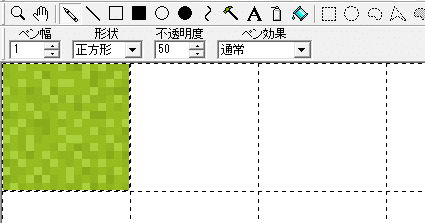
まず、これが完成品です。
単色では、草ではなくタイルに見えてしまうので、EDGEのスプレー機能(ペン幅10、正方形、不透明度30か50、ペン効果通常、確率30%)で色を複雑にすることと、手動での微調整で完成させました。手順は以下の通りです。
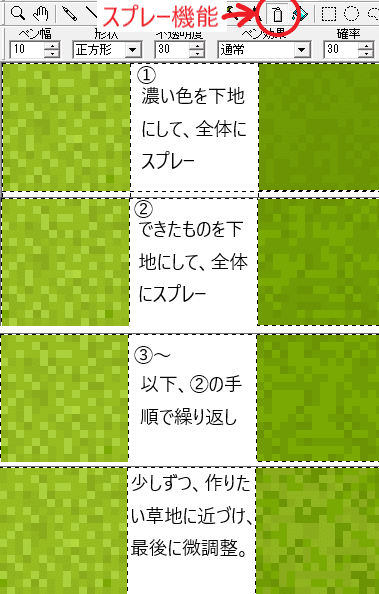
濃い色に対して、少し透明な薄い色を重ねていく作り方です。スプレーの、不透明度と確率を調整すれば、また別のものができあがるでしょう。
繰り返すごとに、少しづつ、塗る色を薄くしていきます。(大事なことなので2回言いました)
単色で作ったタイルに、ランダムな感じで色を付け続けると、それっぽくなりました。少しづつ、右のタイルが左のタイルに近づいているのがわかると思います。好きな色になるまで繰り返し、最後に、気に入らない部分を微調整すればOKです。
石の地面を作る場合も同じようにやります。滑らかなタイルなら、①の段階で止め、砂利道は最後までやるといった感じです。あと、解説を書いている途中に、草地の彩度や明度をいじって砂利道にするとかいう、手抜き技を思いつきました。
手抜きの話は置いといて、次は「草地に作られた道」を作ります。マイクラの土の道を参考にしていたりします。
---------------------------------------------------------
道の制作
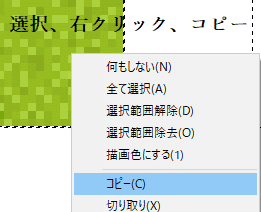

草地をコピーして道の分だけ増殖。
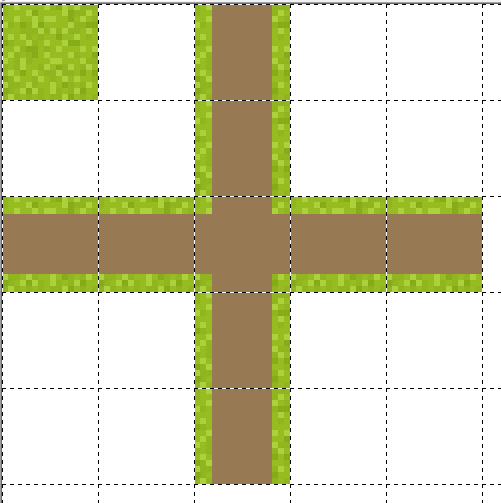
ざっくりと道を書いて、

スプレーと手作業で道っぽくして、
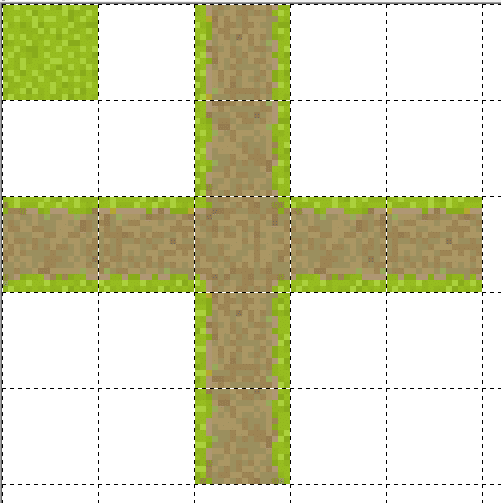
できた部分を、コピーして、回転させて増やして、

道の上端をきれいに整えて、
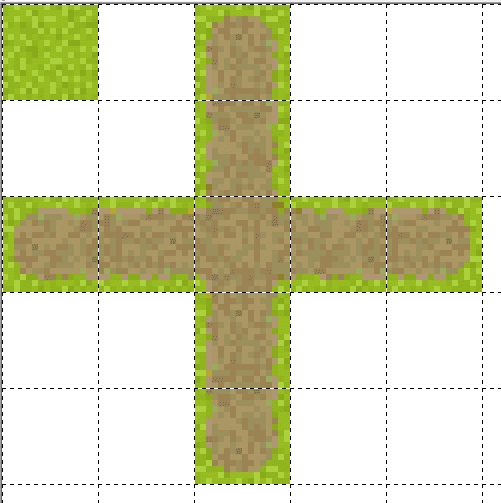
またコピーと回転で増やして、

最後に、コンパクトに移動させて終了!
これで、草地と道ができました。(主に道の制作画像が原因で)記事が長くなってしまったので、今回はこれで終わります。
もっといいやり方を知っていらっしゃる方、説明がわかりやすかった、わかりづらかったという方は、教えてくださるとありがたいです。
また、この記事に高評価をいただけると、うれしいです。
最後までお読みいただき、ありがとうございました。
